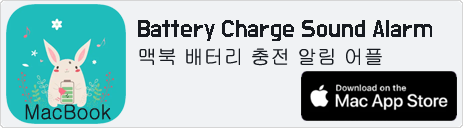[맥북] MacOS 시스템 데이터 용량 줄이는 방법( 시스템 데이터 지우는 방법)
맥OS가 설치된 맥북, 맥미니 등 애플 디바이스를 사용하다 보면 시스템 데이터 용량이 저장공간을 많이 잡아먹는 경우가 발생합니다. 이럴 경우 어떻게 하면 초기화 혹은 삭제가 가능할까요?
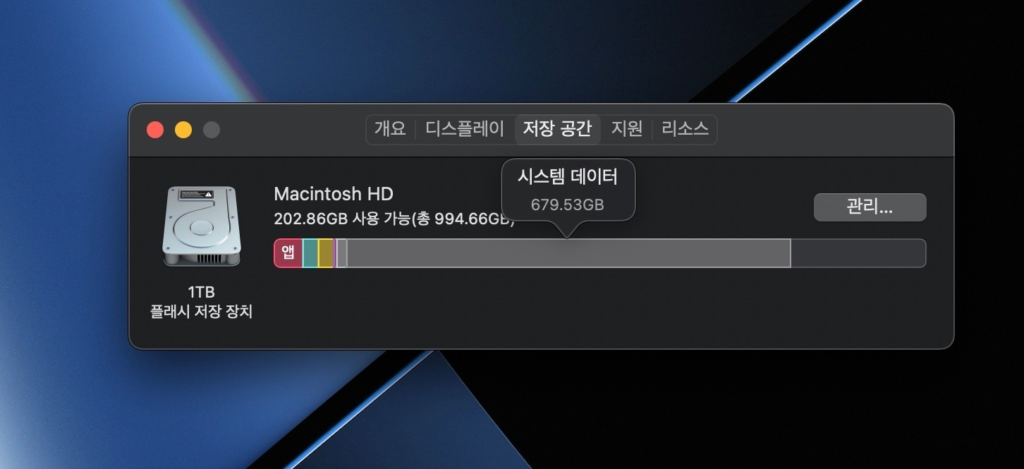
위 스크린샷을 보면 1 테라 용량에서 무려 700기가를 잡아먹고 있습니다.
이런 문제는 윈도우 운영체제 환경에서도 발생하지만 윈도우 업데이트 또는 패치 완료 후 TEMP 폴더에 그대로 남아 있는 파일들 때문입니다. 윈도우의 경우 그런 파일들만 삭제하면 해결됩니다.
시스템 데이터란?
예전 인텔 맥일 때 ‘기타’로 표시된 것과 유사할 것으로 판단된다. 각종 시스템 파일 및 각 응용 프로그램의 격리된 저장소로 할당되는 공간입니다. 맥os에서 별도로 조절은 어렵습니다.
예컨대, 도커(Docker)를 설치하면 도커 스스로의 데이터 보관을 위해 50GB의 공간을 먹고 들어갑니다.
파이널 컷 프로나 프리미어 프로 등을 사용하면 프로그램의 원활한 구동을 위해 캐시를 저장하기도 하는데 용량을 엄청 먹습니다.
시스템 데이터 설명 : https://support.apple.com/ko-kr/guide/system-information/syspf9b375b9/mac
맥OS 시스템 데이터 초기화 방법
1. 아이패드 혹은 맥북 맥미니 등 사용 중인 기기의 전원 종료 후 다시 켭니다. 그리고 다시 시스템 데이터를 확인합니다.
2. 1번의 방법으로 해결되지 않는 경우, 맥 화면 상단에 파인더 – 이동 – 폴더로 이동을 클릭 후 입력창에 ~/library 를 입력합니다. 라이브러리 폴더 창이 열리면 caches 파일을 삭제합니다.
3. ‘기타 용량’ 정리의 경우, 기본적으로 사진, 동영상, 그래픽 편집을 한다면 이들 응용프로그램들의 캐시파일 삭제와 타임머신 백업을 하는 경우, 스냅숏들을 먼저 삭제한 다음, 내부를 볼 수 있는 응용프로그램으로 확인하고 판단해서 불필요한 것은 삭제합니다.
4. adobe cc, 파컷 등등의 저작용 소프트웨어들의 캐시, 찌꺼기 파일 등을 삭제합니다.
5. 타임머신 스냅샷이 용량을 잡아먹고 있는 경우가 있다. 삭제하면 해결될 수 있습니다.
백업 리스트 보기 명령어
sudo tmutil listlocalsnapshots /Volumes/
스냅샷 삭제 명령어
sudo tmutil deletelocalsnapshots [백업 시간 정보]
가장 간단히 시스템 데이터 용량을 조금이라도 줄이는 방법은 시스템 관리 앱(CleanMyMac, Cleaner One 따위) 등을 통해 사용하고 있는 앱의 캐시 파일 또는 기타 임시 파일을 안전하게 삭제하는 것입니다.
그러나 CleanMyMac은 구입 비용이 만만치 않으니 앱스토어에서 무료로 서비스하고 있는 Cleaner One 앱을 사용해 정크 파일을 검색해 보고 지울 수 있는 용량을 확인해 보세요.
구글에서 ‘맥북 기타 용량 정리’ 이렇게 검색하면 내부를 볼 수 있는 응용프로그램들이 존재합니다. 관심있으시면 검색해보세요.